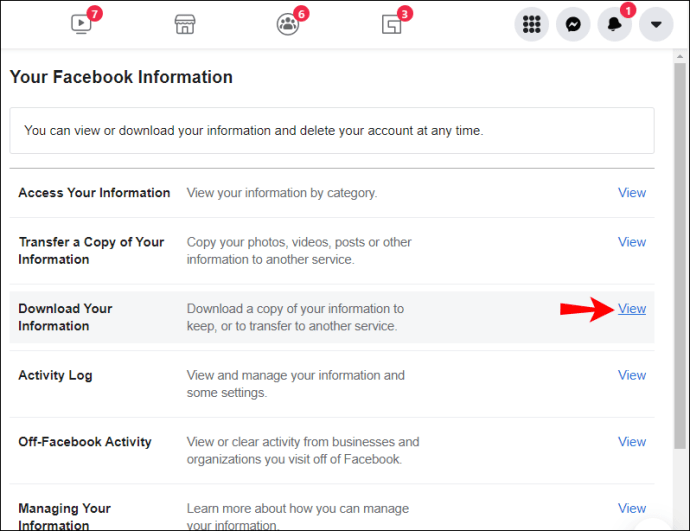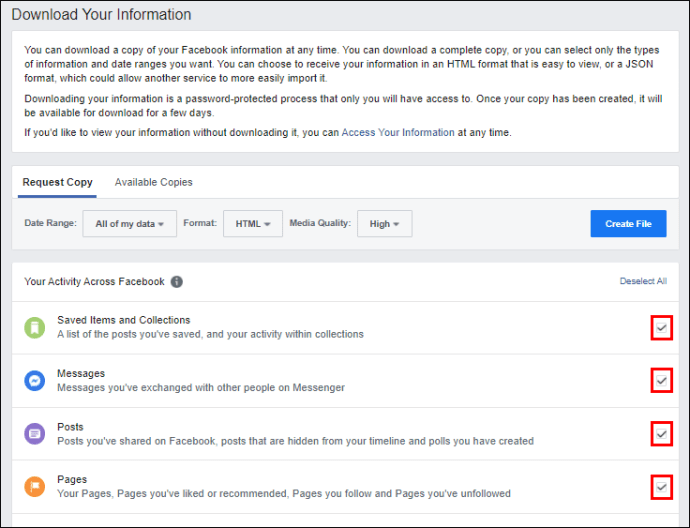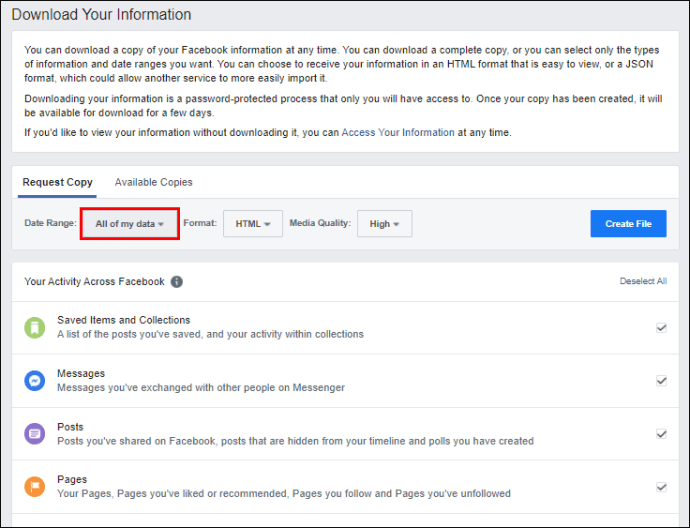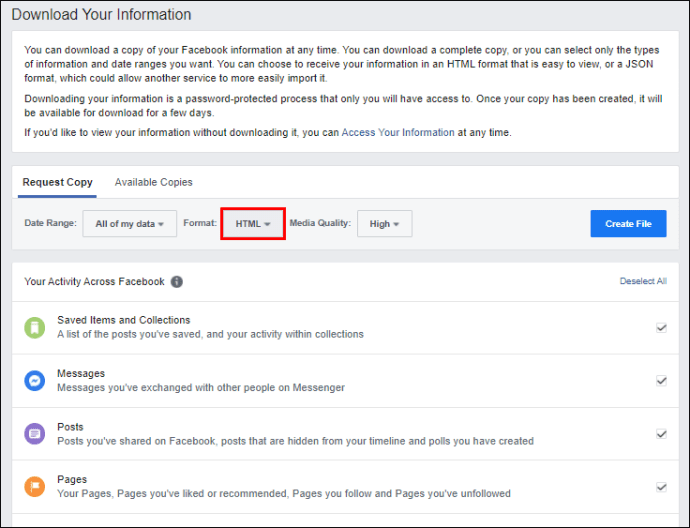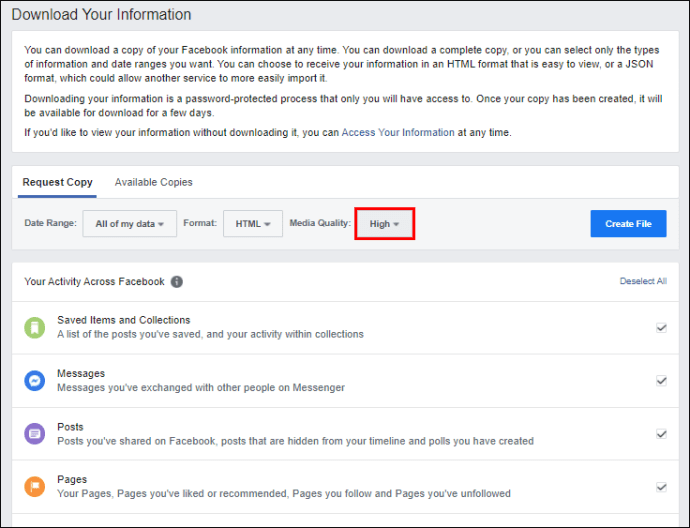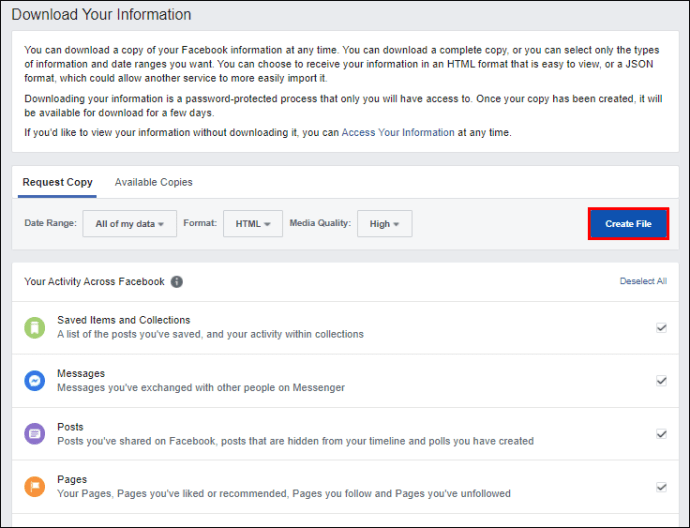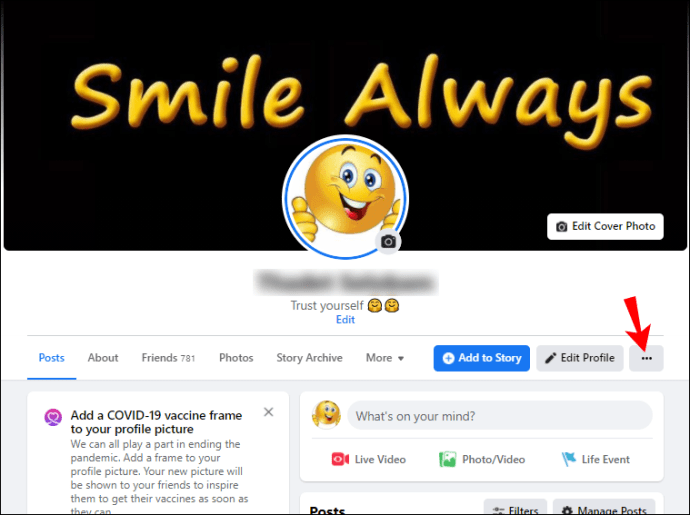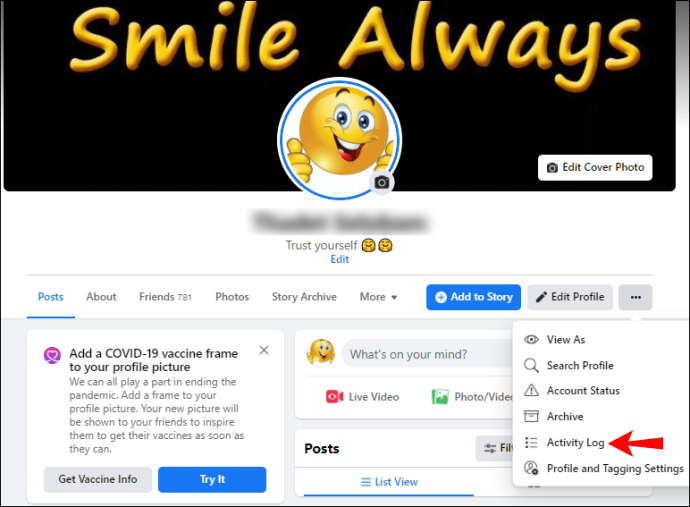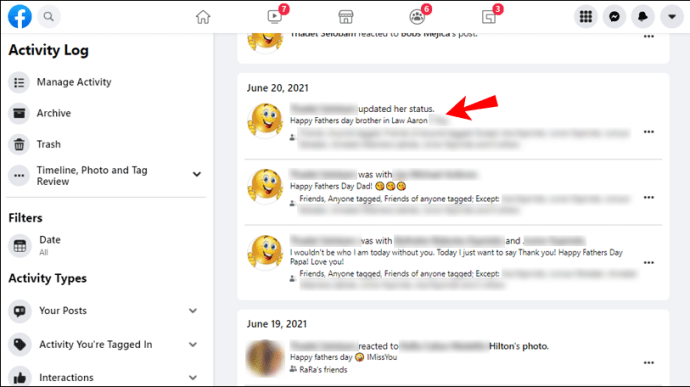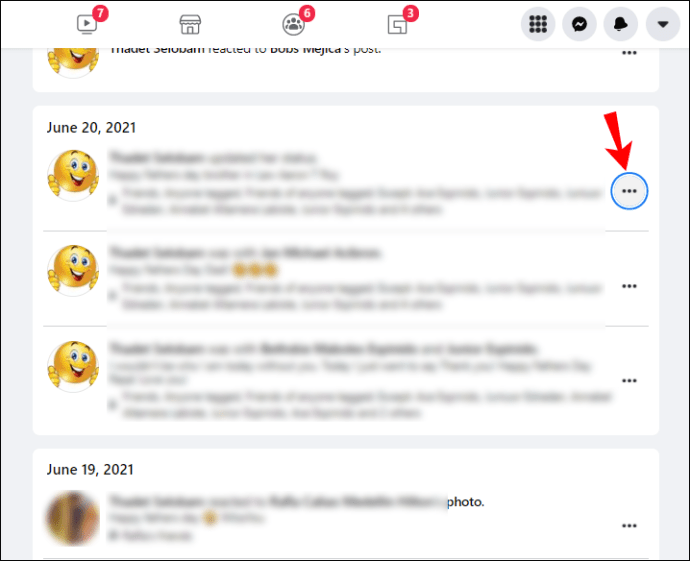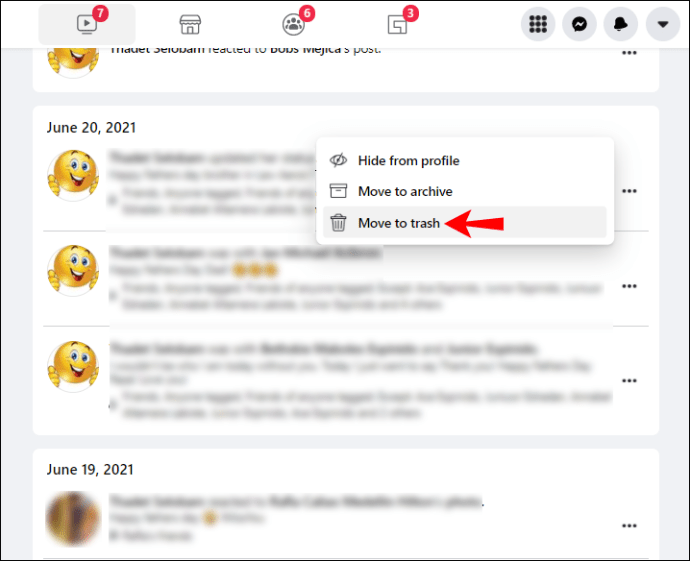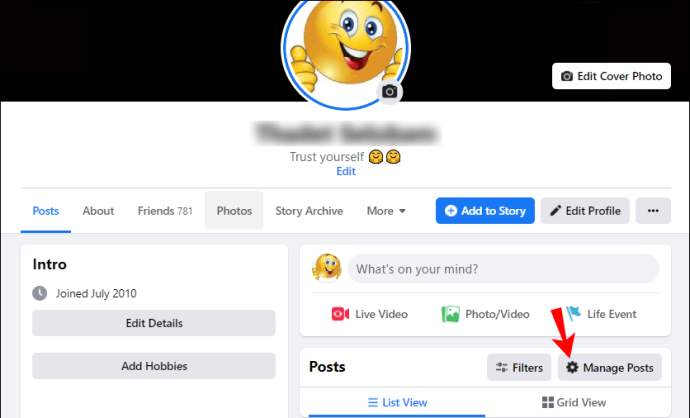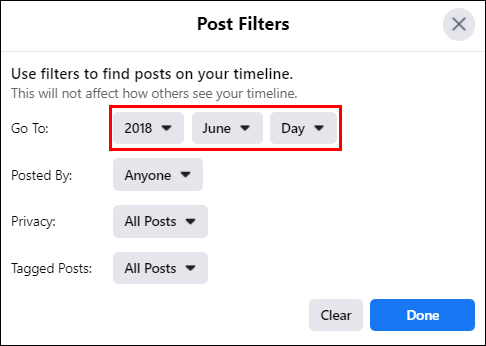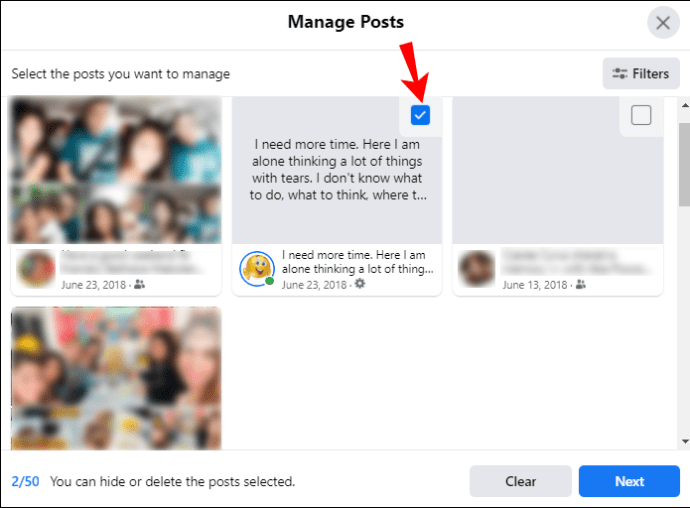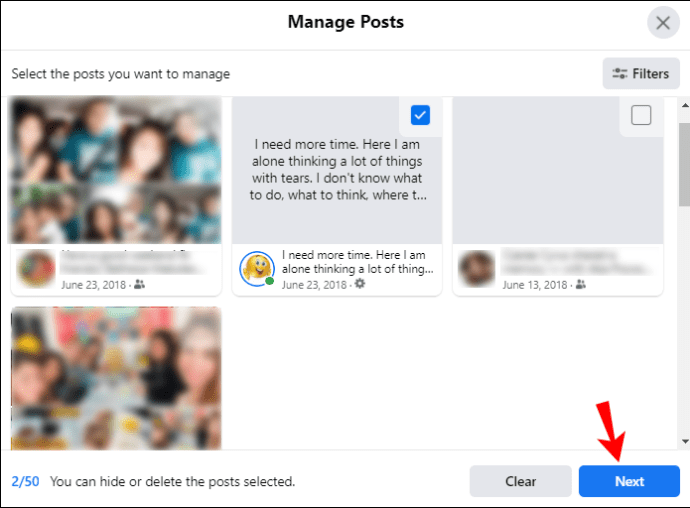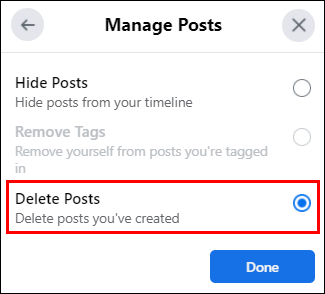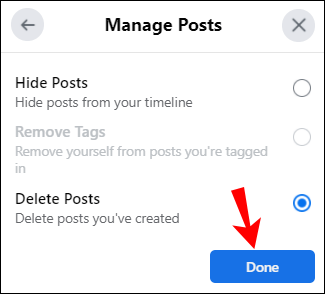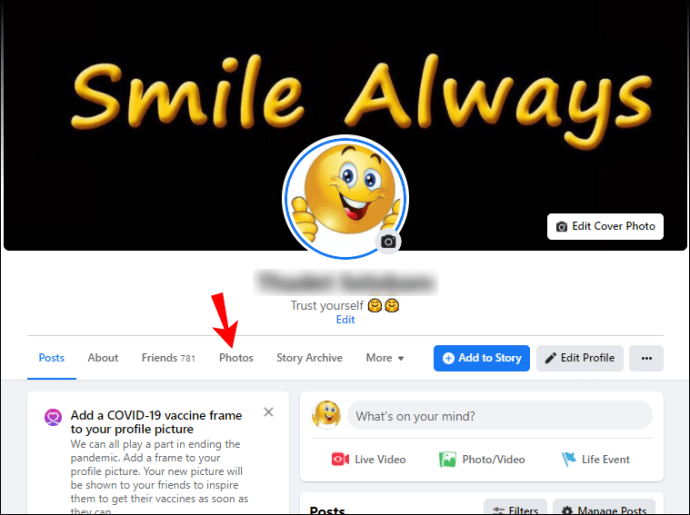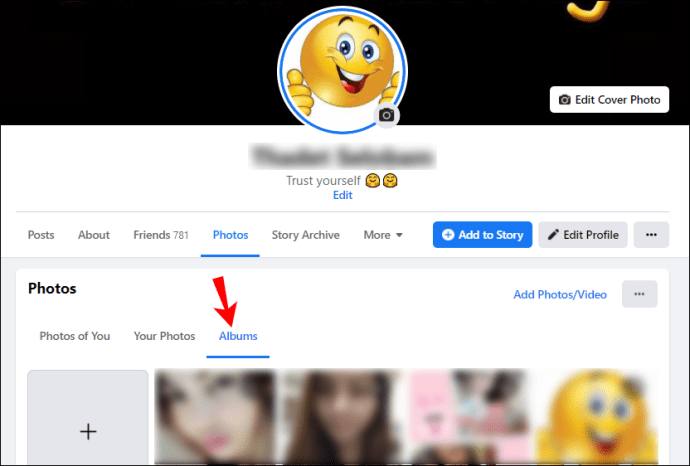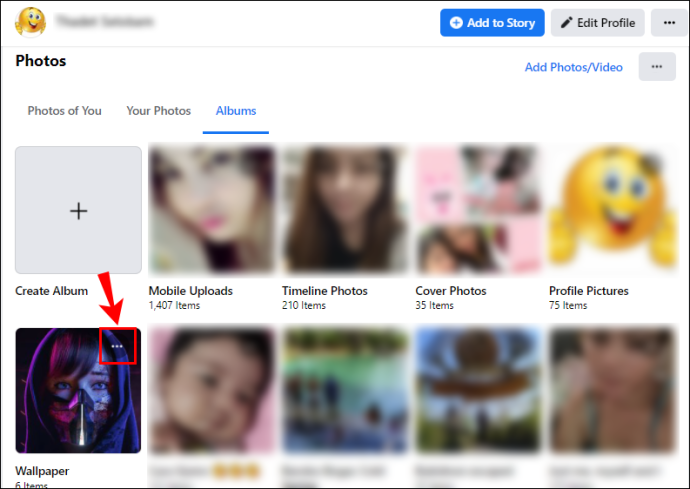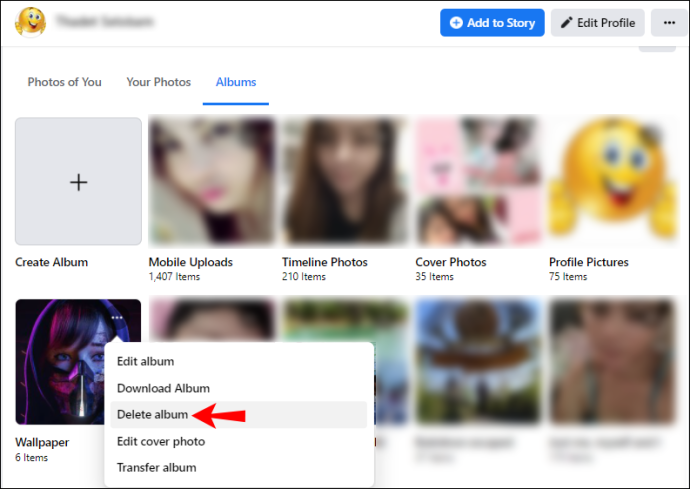Det er ingen hemmelighet at Facebook-kontoen din samler mye informasjon om deg. Selv når du deaktiverer kontoen din midlertidig, er den fortsatt der. Dessverre er det ingen måte å holde en konto og slette alle dataene.

For å slette alle Facebook-dataene dine, må du slette kontoen din permanent. I denne artikkelen lærer du hvordan du gjør nettopp det. Vi vil også svare på noen spørsmål folk har om emnet.
Hva vil det å slette alle Facebook-data gjøre?
Før vi dykker ned i metodene, må du vurdere hva som skjer når dataene dine er borte. Bruker du Facebook-pålogging for nettsteder som Pinterest eller Spotify? I så fall må du være ekstra oppmerksom.
Dette gjelder også Oculus. Vi vil oppfordre deg til å endre kontoen din slik at slettingen av Facebook-data ikke påvirker den for mye.
Her er de mest fremtredende effektene av å slette alle Facebook-dataene dine:
- Ikke mer reaktivering
Siden du sletter kontoen din permanent, er det ingen måte du kan aktivere kontoen din på igjen lenger. Dataene slettes, bortsett fra noen ting vi skal nevne senere. Hvis du fortsatt ønsker å komme tilbake, kan du midlertidig deaktivere og komme tilbake når du vil.
- All data vil for det meste være borte
Innleggene, bildene, videoene og praktisk talt alt innholdet blir borte. Dette inkluderer også "Om meg"-informasjonen din, siden kontoen din er nesten borte. Det er ingen måte å hente noe av det etter permanent kontodeaktivering.
- Ikke mer Facebook Messenger
Midlertidig deaktivering vil fortsatt tillate deg å bruke Facebook Messenger, men permanent deaktivering lar deg ikke gjøre dette. Facebook-kontoen knyttet til Messenger er nå borte, og det er derfor Messenger også vil bli deaktivert. Merk at dette vanligvis ikke påvirker andre Facebook-eide apper med separate kontoer.
- Ikke mer Facebook-pålogging
Facebook-pålogging vil ikke være et alternativ for deg lenger, nå som alle dataene dine er borte. Du må kanskje endre kontoene dine for andre nettsteder og tjenester på en eller annen måte. Hvis du trenger hjelp, bør du kontakte kundestøtte for å få hjelp til å vedlikeholde profilene dine.
- Oculus-data vil også bli slettet
Uten en kontoendring vil dine Oculus-data også bli slettet. Apphistorikken din, kjøpene og prestasjonene dine vil være uopprettelige. Du kan heller ikke returnere apper og vil miste alle gjenværende butikkkreditter.
Sørg for at du tar skritt for å sikre at Oculus-dataene dine er trygge mot sletting. Kundestøtte kan kanskje hjelpe deg.
- Noen data gjenstår
Det vanligste eksemplet er meldingene du sendte til andre Facebook-brukere. Disse kan være lagret i innboksene deres, selv om dere ikke kan nå hverandre. Utover dette ville lite annet bli igjen på Facebook.
Dette er viktige ting å vurdere før du sletter alle Facebook-dataene dine. Sørg for at du er i orden med å fortsette før du følger trinnene nedenfor.
Slik sletter du alle Facebook-dataene dine
Slik sletter du Facebook-tilstedeværelsen din for alltid. Du står alltid fritt til å opprette en ny Facebook-konto, men den gamle kontoen din blir borte.
Slett Facebook-kontoen din permanent
Facebook tilbyr å sikkerhetskopiere informasjonen din i form av en HTML-fil eller et annet format. På den måten kan du fortsatt få tilgang til den offline uten en Facebook-konto. Prosessen kan ta lang tid, men hvis du ønsker å beholde informasjonen din, er dette den eneste måten.
La oss se hvordan sikkerhetskopiering av informasjonen din gjøres:
- Logg inn på Facebook-kontoen din.

- Finn innstillingene dine.
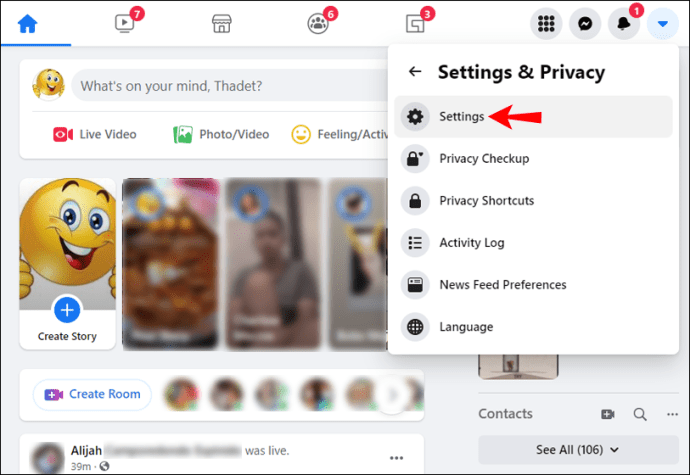
- Gå til "Din Facebook-informasjon."
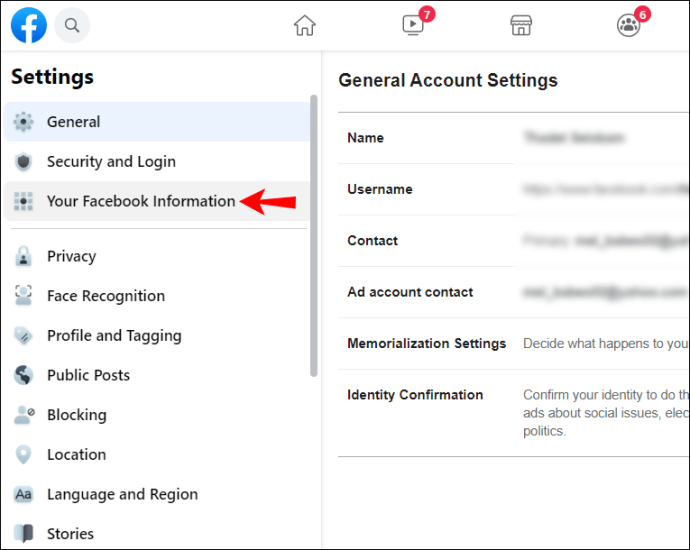
- I denne delen velger du "Vis" som er ved siden av "Last ned informasjonen din."
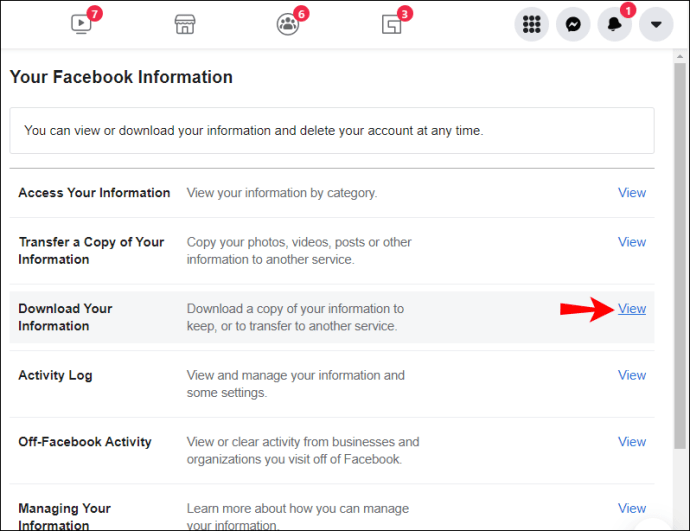
- Sørg for at alle boksene under "Din informasjon"-delen er merket av eller fjern merket etter ønske.
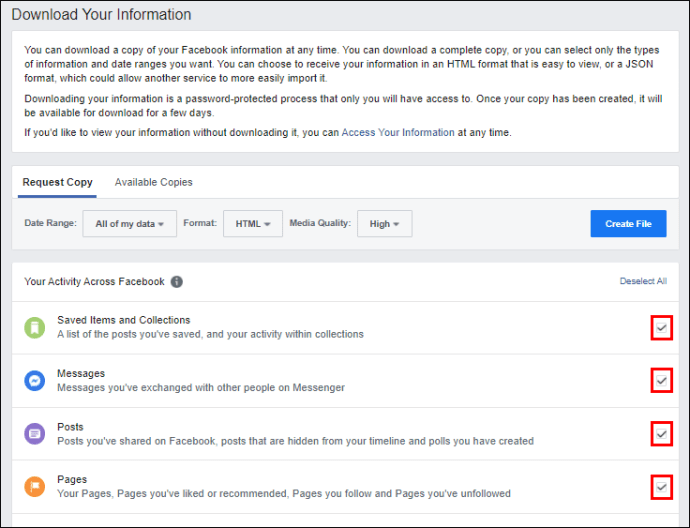
- Behold datoperioden ved «Alle mine data» eller endre den.
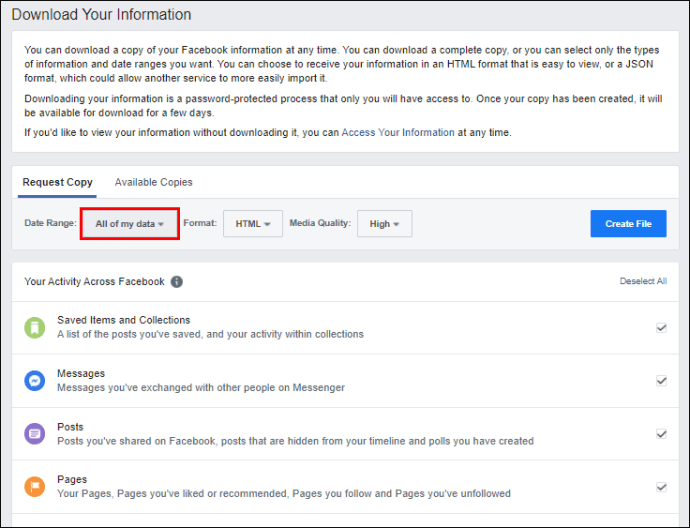
- Behold HTML-formatet eller bytt til et annet format.
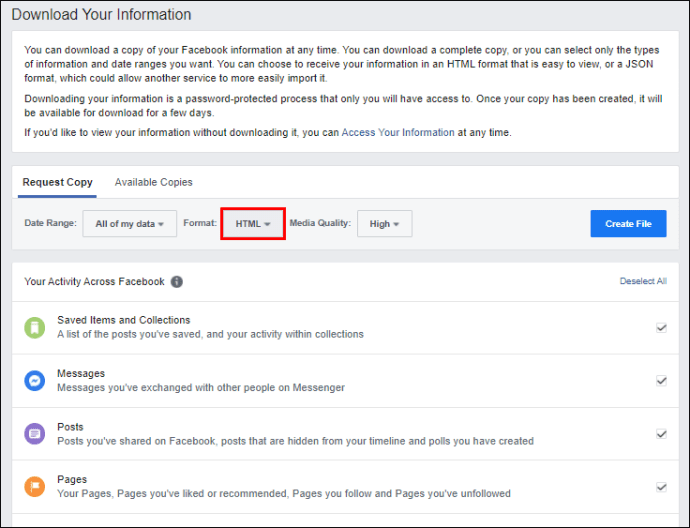
- For å lagre bilder og videoer med høy oppløsning, sørg for at videokvaliteten er satt til Høy.
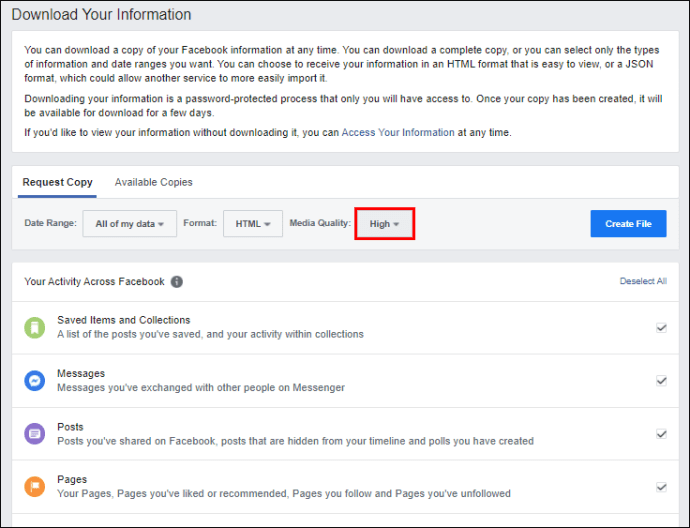
- For å laste ned alle dataene, velg "Opprett fil."
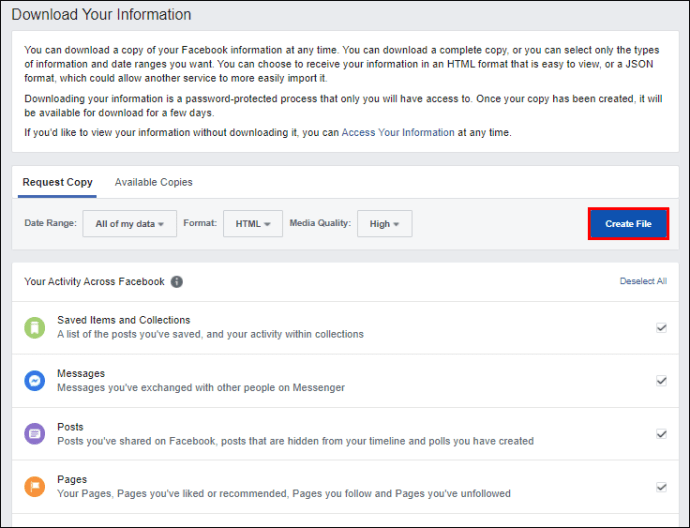
- Vent til prosessen er fullført.
Det kan ta minst 30 minutter før alt er lastet ned. Selvfølgelig, jo mindre informasjon du velger å laste ned, jo raskere gjøres dette. Alt avhenger av hvor mye informasjon du har på kontoen din.
Hvis du velger å laste ned en HTML-fil, kan enhver moderne nettleser åpne den, for eksempel Google Chrome og Microsoft Edge. Slik får du tilgang til din gamle Facebook-informasjon.
Vi anbefaler også at du lagrer den på en harddisk eller USB-stasjon da det kan være en veldig stor fil.
Slett informasjon manuelt
Hvis du vil beholde kontoen din intakt, men ikke vil deaktivere den, er det mulighet for å slette informasjon manuelt. På denne måten kan du velge hvilke innlegg du vil holde på nettet og hvilke som vil bli slettet for alltid.
Følg disse trinnene for å slette innleggene dine på Facebook manuelt:
- Logg inn på Facebook-kontoen din.

- Gå til profilen din.

- Klikk på de trippelpunktene på høyre side.
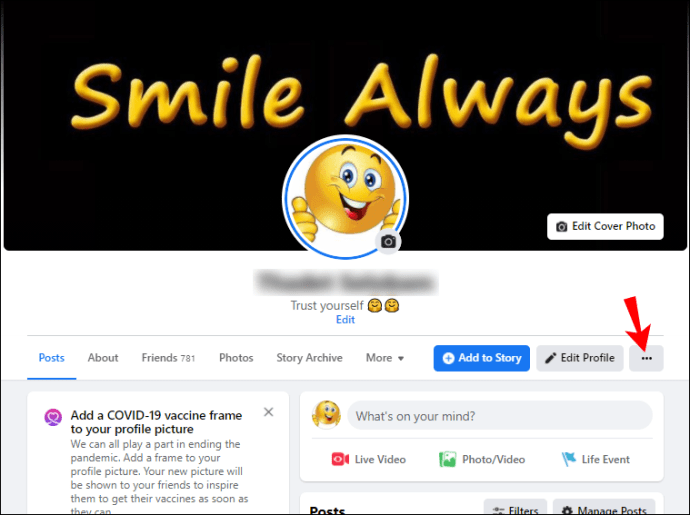
- Velg "Aktivitetslogg" fra rullegardinmenyen.
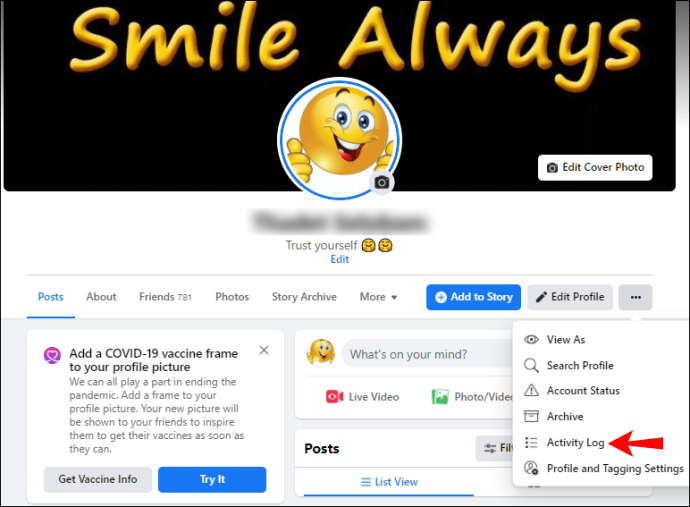
- Finn innleggene du vil slette.
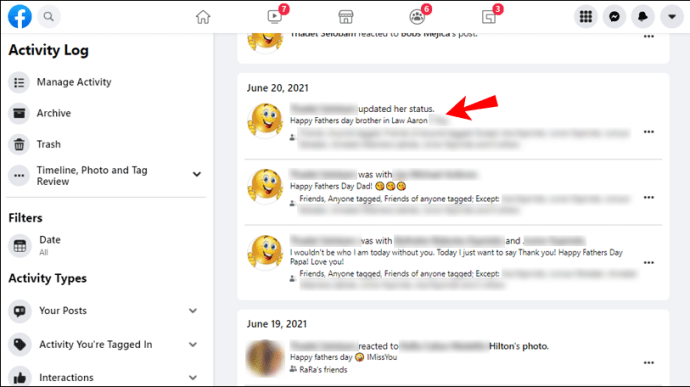
- Klikk på de tredoble prikkene på innleggets høyre side.
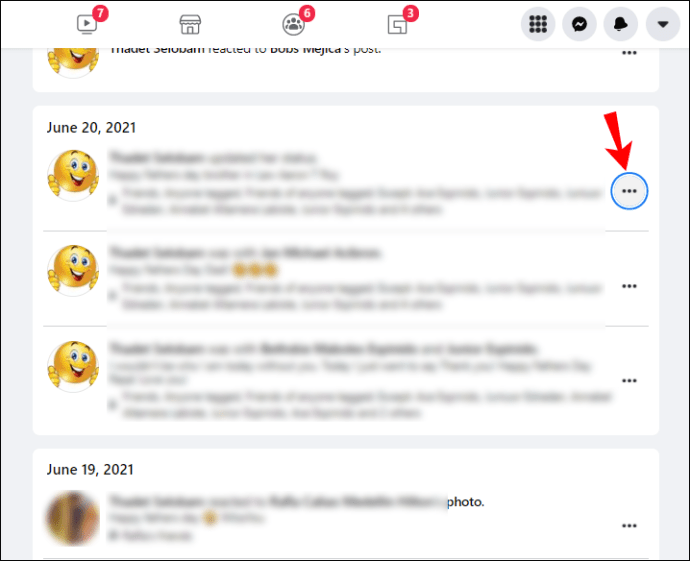
- Velg "Flytt til papirkurven."
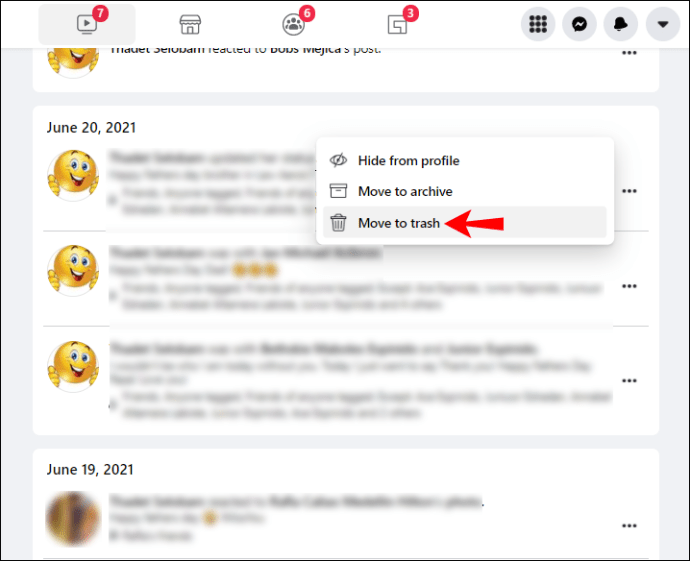
- Gjør dette for så mange innlegg du trenger.
Denne metoden kan være veldig kjedelig, men heldigvis er det en annen metode som lar deg slette i bulk. Det tar litt tid, men du har kontroll over hele prosessen. Pass på at du bare sletter innleggene du ikke vil henge rundt.
Slik sletter du flere innlegg:
- Logg inn på Facebook-kontoen din.

- Gå til profilen din.

- Velg "Administrer innlegg."
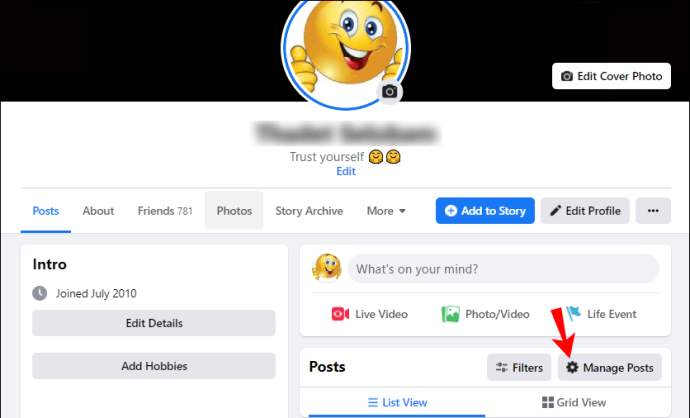
- Om nødvendig, velg år og måned for innleggene du vil slette.
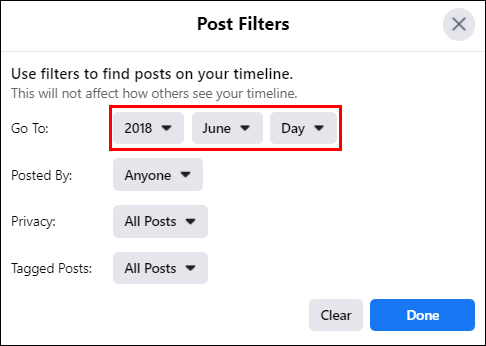
- Klikk på dem til du når 50 innlegg.
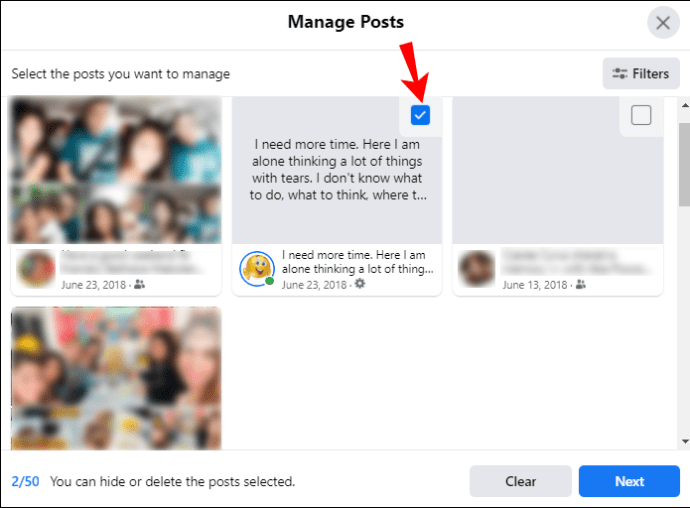
- Velg "Neste."
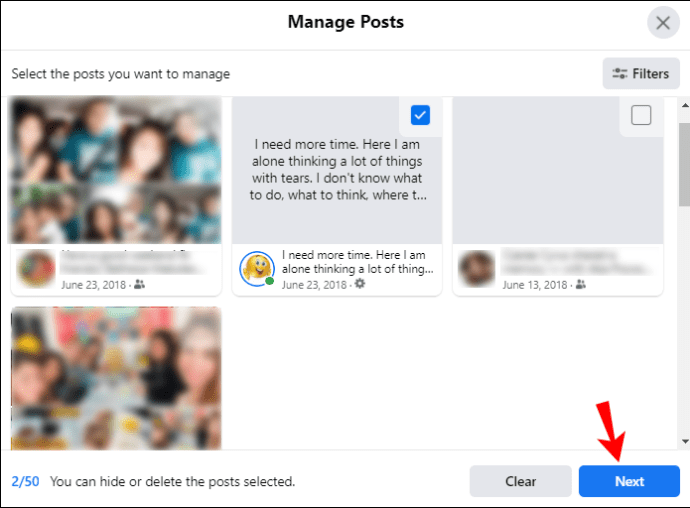
- Velg «Slett innlegg».
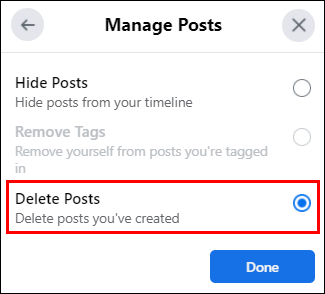
- Gjenta etter behov.
- For å fullføre dette, velg "Ferdig".
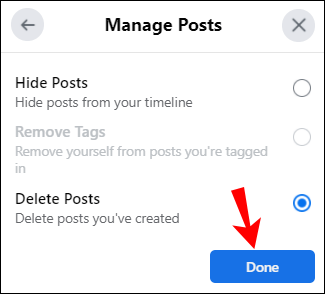
Å gjøre dette kan virke sakte, men det er den raskeste metoden Facebook tilbyr for øyeblikket.
Hvis du vil slette profilen din for alle bilder, er det en måte å gjøre dette på. Du kan slette album, siden de alle inneholder bildene dine. På denne måten får du en knirkende ren profil igjen.
Fremgangsmåten for å slette bilder er:
- Logg inn på Facebook.

- Gå til profilen din ved å klikke på profilbildet ditt i topplinjen.

- Finn bildene dine.
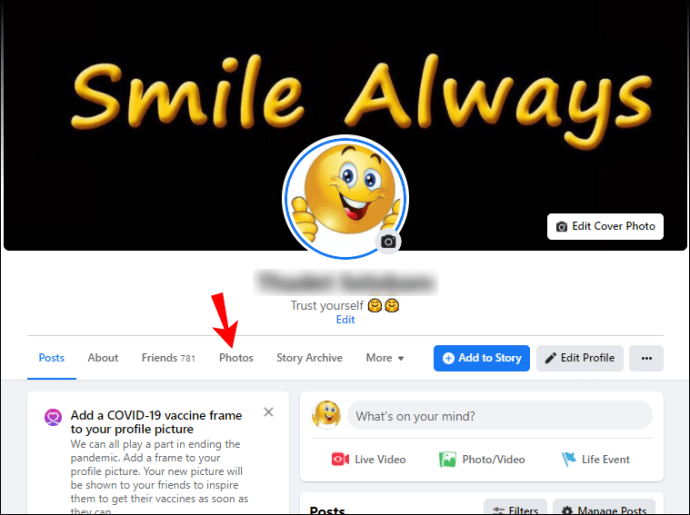
- Velg "Se alle bilder."
- Gå til "Album"-fanen.
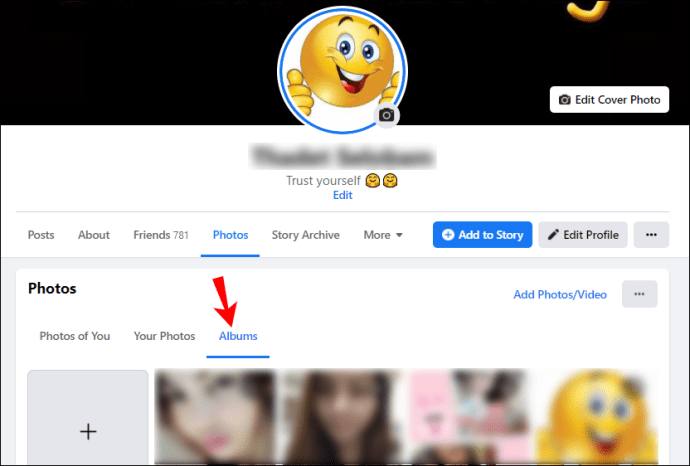
- Velg albumet du vil slette.
- Klikk på de trippelpunktene på høyre side.
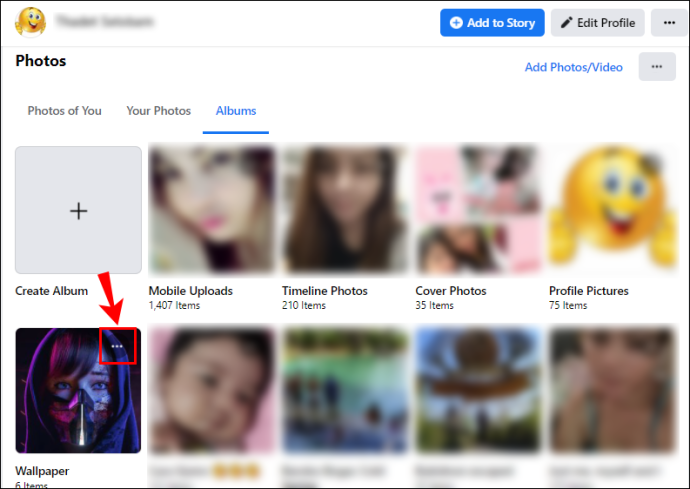
- Velg "Slett album."
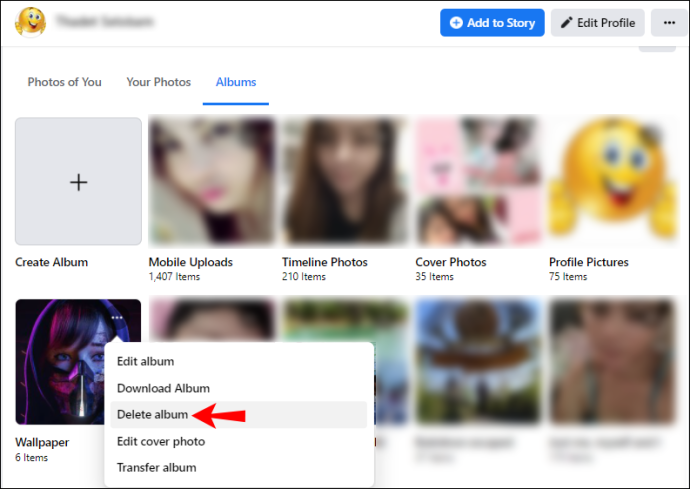
- Gjenta til du sletter alle album unntatt profilbilder og forsidebilder.
For disse to må du manuelt slette dem individuelt. Dette gjøres ved å gå inn i albumene og deretter finne alternativet for å slette hvert bilde. Den finner du innenfor pennikonet.
Ytterligere vanlige spørsmål
Hvordan kan jeg lagre Facebook-dataene mine først?
For å lagre Facebook-dataene dine må du gå til innstillingene og deretter finne alternativet for å laste ned informasjonen din. Prosessen kan ta lang tid, men til slutt vil du kunne få tilgang til alt fra PC-en din. Fremgangsmåten finner du ovenfor.
Hvilke data samler Facebook inn?
Her er en liste over noe av informasjonen Facebook samler inn om deg.
· IP-adresser
Ja, Facebook samler inn IP-adressene dine, fra hjemmeadressen din til gratis Wi-Fi du brukte under ferien i Japan. Alt er så klart som dagen for alle som kan finne det, selv om vanlige brukere ikke kan. Imidlertid kan ansatte og ondsinnede hackere alltid få tilgang til IP-adressene dine.
· Annonsene som fanget deg
Hvis du klikket på en annonse som skilte seg ut, vil Facebook ta den til etterretning og anbefale lignende. Dette gjøres for å «forbedre» appopplevelsen, men kan også brukes til å bygge en profil av deg hvis noen hadde informasjonen.
· Politiske preferanser
Hvis du klikker på politiske annonser ofte nok, vil appen også anbefale innhold basert på dine politiske synspunkter. I tillegg er det å plassere det på ''Om meg''-delen din en annen måte Facebook sporer deg på.
· Dine handlinger
Facebook sporer hvert trekk du gjør, inkludert likes, søkehistorikk og endringer i profilen din. Alt dette er en del av historien du også kan finne på profilen din.
· Økonomiske data
Hvis du bruker Facebook til å kjøpe og selge, vil selskapet åpenbart ha kredittkortinformasjonen din i registret. Selv donasjoner er ikke immune, og du kan også snakke om økonomien din på Facebook. Alt som går inn i den digitale dokumentasjonen om deg.
· Enhetsdataene dine
Dette inkluderer nettleseren, telefontypen, operativsystemet og mye mer. Selv om denne informasjonen kan hjelpe Facebook med å forbedre plattformen, kan personer med ondsinnede hensikter alltid stjele dataene og skade deg med den.
Hvordan kan jeg bare stoppe Facebook fra å samle inn data?
En enkel måte er å slå av sporing av aktivitet utenfor Facebook. Dette er hvordan:
1. Logg på Facebook.

2. Gå til innstillingsmenyen.
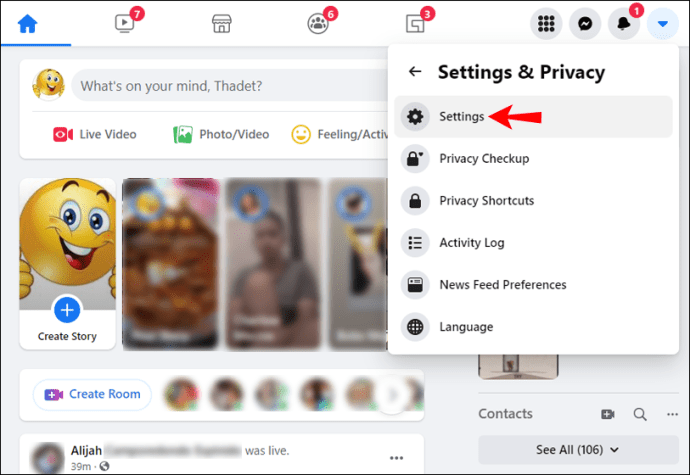
3. Velg «Din Facebook-informasjon».
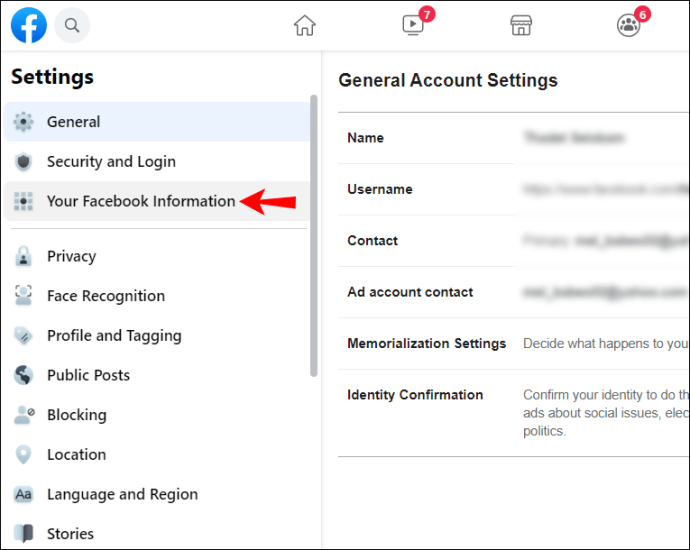
4. Velg «Aktivitet utenfor Facebook».

5. Velg «Administrer aktivitet utenfor Facebook».

6. Tøm loggen din.

7. Velg "Administrer fremtidig aktivitet" og slå alternativet av.

Dette er ikke en fullstendig løsning, men det kan forhindre målrettede annonser bedre. Du vil ikke søke etter sko på Chrome og plutselig se tilsvarende annonser på tidslinjen din.
Hva gjør Facebook med dataene dine?
Facebook har vært kjent for å bruke dataene dine til å:
• Anbefal hendelser rundt deg ved å spore
• Målrett annonser etter dine interesser
• Anbefal venner
• Del den med andre selskaper.
• Bygg en digital profil basert på din oppgitte informasjon
Og det er mange andre måter Facebook bruker dataene de har samlet inn. Dette er bare de mest åpenbare måtene du bør være oppmerksom på.
På tide å forlate Facebook
Nå som du vet hvordan du sletter alle Facebook-dataene dine, kan du enten forlate plattformen helt eller bare slette utvalgte deler. Det er noen problemer med hvordan selskapet håndterer all den informasjonen, men hvis det ikke plager deg, kan du fortsatt være på plattformen, men deaktivere sporing.
Er du en fan av Facebook-annonser? Hva er din favoritt Facebook-funksjon? Fortell oss i kommentarfeltet nedenfor.